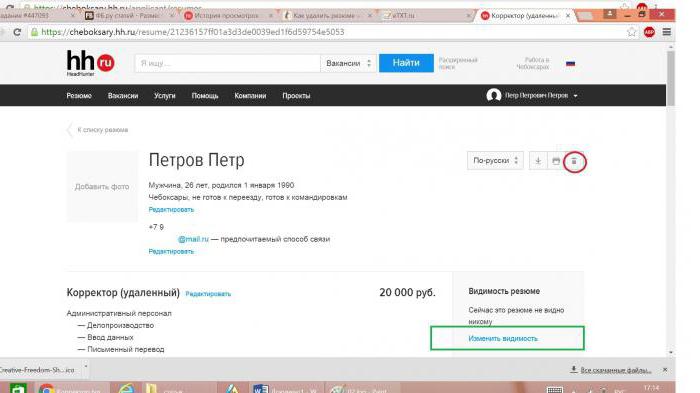Ljudi koji provode puno vremena sa svojimračunalo, mogli bi se suočiti sa sljedećim problemom - jednom preuzet program postao je beskoristan i trebalo bi ga ukloniti. Ali, nažalost, to nije uvijek lako učiniti.

Ovaj će članak raspravljati o uklanjanju"Media Get". Naravno, ovaj program nije jedan od teško uklonjivih programa, ali svejedno, mnogi imaju poteškoća u ovom procesu. Srećom, operativni sustav Windows nudi mnogo načina za deinstalaciju programa. Članak će analizirati tri, istovremeno su slična i istodobno se radikalno razlikuju.
Kako otvoriti osnovnu mapu programa
Prije razgovora o tome kako ukloniti "Media Get",potrebno je spomenuti kako otvoriti korijensku mapu ovog programa. To je neophodno jer prva metoda predstavljena u ovom članku zahtijeva pristup datotekama, a mnogi ne znaju kako doći do njih.
Dakle, u sustavu Windows Media Get obično se instalira na pogon C, ali to je u slučaju da niste naveli drugi direktorij. Razmotrimo sve načine za pristup ovoj mapi.
Otvorite putem prečaca i izbornika "Start"
Počnimo s najjednostavnijim - otvaranjem putem prečacaprograma. Ova metoda je prikladna ne samo za MediaGet, već i za sve ostale programe. Ako nakon instalacije prečac ostane na vašoj radnoj površini, tada možete lako doći u direktorij aplikacije kojem pripada. Da biste to učinili, morate:
- Desnom tipkom miša kliknite prečac programa.
- Na izborniku odaberite "Mjesto datoteke".
Nakon toga mapa koja nam treba odmah će se otvoriti, odnosno korijen.
Ali to može biti i nakon instalacijeprograma, na radnoj površini nedostaje prečac (niste označili odgovarajući okvir tijekom instalacije ili ste ga jednostavno izbrisali). Tada možete ući u direktorij aplikacija pomoću izbornika "Start". Da biste to učinili, trebate:
- Otvorite izbornik Start.
- Odaberite "Svi programi".
- Na popisu pronađite MediaGet.
- Desnom tipkom miša kliknite na nju.
- Odaberite "Mjesto datoteke".
To je sve, kao što je gore spomenuto, ovo je najvišejednostavan način pronalaska korijenske mape programa. Ali što ako stavka koju želite nije na radnoj površini ili u izborniku Start? Ne žurite u očaj, MediaGet direktorij možete pronaći na drugi način.
Otvaranje kroz skrivene mape
Ako tijekom instalacije programa to ne učinitenije izvršio nikakve prilagodbe, tada je vaš program instaliran na pogon C. Sada ćete točno saznati kamo je otišao MediaGet 2 i kako doći do njega. Ali prije toga, vrijedi dati malu primjedbu. Činjenica je da je inačica novog sklopa "Media Get" instalirana na malo drugačiji način - u skrivenu mapu. Da biste došli do korijenske mape programa, morat ćete otvoriti ovu skrivenu mapu. No, kako ne biste izvodili nepotrebne manipulacije, prvo potražite MediaGet 2 u programskim datotekama koji se nalazi na pogonu C. Ako tamo nije pronađen, učinite sljedeće:
- Prijavite se na upravljačku ploču. Da biste to učinili, otvorite izbornik "Start" i na bočnoj traci kliknite istoimeni natpis.
- U prozoru koji se otvori pronađite stavku "Opcije mape" i tamo unesite.
- Pojavit će se još jedan prozor. U njemu odmah trebate otići na karticu "Pogled".
- U području Napredne mogućnosti na popisu pronađite Skrivene datoteke i mape. Označite okvir pored "Prikaži skrivene datoteke, mape i pogone".
- Kliknite "Primijeni" i zatvorite sve prozore.
Upravo ste učinili da postanu vidljive same mape u kojima je program instaliran. Sada možete doći do datoteka. Da biste to učinili, trebate:
- Unesite "Explorer", drugim riječima, otvorite prečac "Moje računalo".
- Idite na "Lokalni disk (C :)".
- Zatim otvorite mapu "Korisnici".
- Odaberite mapu s vašim imenom navedenim tijekom registracije sustava Windows.
- Sada pronađite i otvorite mapu AppData. Ona je bila ta koja je do ovog trenutka bila nevidljiva, o čemu svjedoči njezina transparentnost.
- U njemu otvorite lokalnu mapu.
Sad ste tamo gdje trebate biti. Samo trebate otići u mapu MediaGet 2 - ovo je korijenska mapa programa.
Uklanjanje putem programa za deinstalaciju
Dakle, sada ćemo shvatiti kako ukloniti Media Get.Upotreba programa za deinstalaciju upravo je način na koji je potrebno pronaći osnovnu mapu programa, a budući da već znate gdje ga pronaći, lako ga možete koristiti.
U matičnoj mapi morate pronaći datoteku podpod nazivom mediaget-uninstaller. Ova će datoteka pomoći u deinstaliranju programa. Otvorite, odmah ćete biti upitani: "Da li stvarno želite deinstalirati MediaGet?" U slučaju da kliknete gumb "Da", program i sve njegove komponente zauvijek će nestati s tvrdog diska, inače će radnja biti otkazana.

Ovo je bio prvi način za uklanjanje Media Get izračunalo, ali daleko od zadnjeg. Prilično je jednostavno ako znate gdje potražiti osnovnu mapu programa, ali ako ste se potrudili pronaći je i niste uspjeli, onda je druga metoda samo za vas.
Deinstalacija putem "Programa i značajki"
Sada razgovarajmo o tome kako ukloniti Media Get pomoću standardnih Windows alata. Ovu metodu možete koristiti i za uklanjanje drugih programa.
U početku morate ući u "Programe i značajke", da biste to učinili, morate:
- Uđite u "Upravljačku ploču".
- Pronađite i otvorite "Programi i značajke" na popisu.
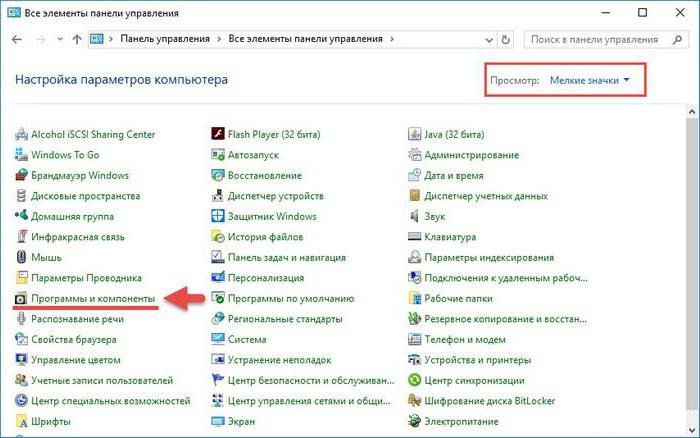
Ovdje je sve vrlo jednostavno, ali ako odjednom to ne učiniteispostavilo se da je ovaj uslužni program pronađen na ovaj način, a zatim možete unijeti sljedeći izraz u adresnu traku istraživača: "Upravljačka pločaSvi elementi upravljačke pločeProgrami i komponente".
Pronađite naziv potrebne aplikacije u programima i komponentama i kliknite "Izbriši" na vrhu ploče. Zatim se složite s vašom odlukom i program će u potpunosti nestati.
Deinstalacija putem Unistallera
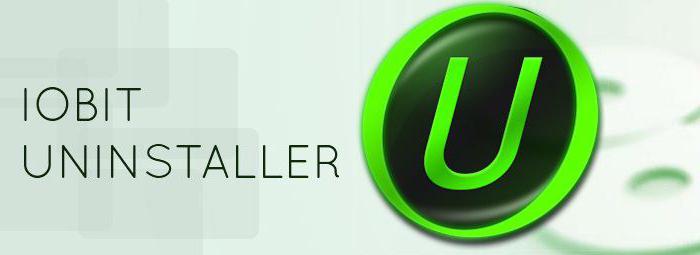
Sad je vrijeme da pričamo o posljednjemkako deinstalirati Media Get sa svog računala. Primjenjivo je ako u "Programi i komponente" nema MediaGet, ali sigurni ste da je na računalu.
Morat ćete preuzeti program Unistaller sod iObit. Nakon instalacije i otvaranja vidjet ćete nešto slično programima i komponentama. Upravo je to to. Postoji popis programa, a da biste uklonili jedan od njih, trebate ga odabrati i kliknuti gumb "Ukloni".

Ovdje se može postaviti pitanje što ondaova se metoda razlikuje od prethodne. Općenito, ništa, ali može biti da MediaGet neće biti vidljiv u "Programi i komponente", ali ovaj će ga program u svakom slučaju otkriti.